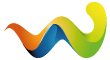Lieber Hermann,
auch von mir herzliche Glückwünsche und weiterhin happy landings
und natürlich liebe Grüße
Joachim
Beiträge von Chimo
-
-
Wenn der Sprung realistisch ist, warum machen sie ihn weg?
 Gute Frage, ich habe meine Weisheit dazu auch nur aus diversen Foren. Der Aufwärtsschub ist immer noch da, aber nicht mehr so heftig. Es war auch nur ein Problem beim Anflug mit Autopilot, von Hand kann man das besser ausgleichen.
Gute Frage, ich habe meine Weisheit dazu auch nur aus diversen Foren. Der Aufwärtsschub ist immer noch da, aber nicht mehr so heftig. Es war auch nur ein Problem beim Anflug mit Autopilot, von Hand kann man das besser ausgleichen. -
Danke Dieter, abgesehen von dem Sprung bei den Flaps sind doch noch ein paar Dinge mehr dazu gekommen

-
Hallo Hermann,
Falls Du das Flugzeug bei Carenado gekauft hast, musst Du Dich unter "my Account" einloggen. Du findest dort alle Deine Einkäufe und hinter der B1900 einen Link "update", der das Flugzeug wieder komplett herunterlädt. Falls Du das Flugzeug auf .org gekauft hast, brauchst Du das update wahrscheinlich nicht, da es dort erst am 7.10. erschienen ist. -
Inzwischen ist auf der Carenado Seite eine überarbeitete Version (SP1) erschienen. Es betrifft aber nur die Downloads bis zum 7.10.14 (also die ganz Ungeduldigen:)). Es korrigiert etwas den heftigen Luftsprung, wenn man die Flaps auf 17° ausfährt. Allerdings soll dieser Sprung nicht unrealistisch sein, da der Winkel mit 17° relativ groß ist und die Klappen direkt vom Propeller angeströmt werden.
-
Hallo Olaf,
wenn Du ohnehin ein Navigraph Konto hast, brauchst Du den Umweg über die CRJ ja nicht. Es gibt ja jetzt auch bei Navigraph einen Datenmanager in dem man alle Downloadziele (CRJ, GNS usw.) im Fenster einfach anklickt. Du kannst aber in der CRJ einfach mal die Airport.txt mit dem Textdeditor aufmachen (plugins-crj avionics-navdata) und schauen, ob Dein vermisster Airport dort dabei ist.:) -
Haha, hier im Norden war es größtenteils bewölkt!
Was sagt uns das? (Zutreffendes ankreuzen)
1. SkyMaxx Pro taugt nichts, ich sollte es zurückgeben
2. X-plane soll Flugverhalten realistisch simulieren können, kann aber nicht einmal das Wetter zwischen EDDL und EDDB richtig darstellen.
3. Egal wie das Wetter sonst ist, in Norddeutschland regnet es meistensP.S. für 3. spricht, dass hier (EDDF) den ganzen Nachmittag ebenfalls schönes Wetter war.:)
-
Naja, das mit den unterschiedlichen Daten für das GPS, finde ich nun nicht so toll. Zumal die kleinen Flugplätze außen vor bleiben.
Hallo Olaf,
alternativ zu NavDataPro kannst Du doch auch die navigraph Daten für das GPS benutzen, die auch z.B. schon in der CRJ 200 und in UFMC verwendet werden. Meiner Erfahrung nach sind die ziemlich vollständig.
Ungeprüft müsstest Du sogar einfach die Airports.txt Datei aus dem CRJ 200 plugin einfach in den GNS430 Ordner übernehmen können.aber schöne Bilder, ich wünschte ich könnte Heli Fliegen

-
Ich habe es jetzt auch mal probiert. Bis jetzt nur mit den default Einstellungen und Real Weather in x-plane. Gefällt mir gut. (obwohl, heute gab es in Deutschland nur ein paar Cirrus:)) Habt Ihr vielleicht Tipps für die Einstellungen, wie man unter anderem die verschiedenen Sky colors einsetzt. (Wenn man z.B. in Europa fliegt) ?
-
- aber was soll ich nun genau machen?
Du brauchst Dich nicht anmelden!
1. Du gehst auf die Seite http://xplane.cz/en/2011/04/01/r2-li...na-3d-objektu/
2. Du drückst auf die passende Download-Taste (xp 9 oder xp 10)
3. Du schreibst in das Feld Enter password die Buchstaben OK wie Hermann geschrieben hat
4. Du drückst die Download Taste unterhalb dieses Feldes
…manchmal sind Dinge einfacher als man denkt
-
Der Ordner Custom Data ist eigentlich ein Backupordner.
Hier kann man vor einem Update von XP die oben genannten Dateien sichern.Bei NavDataPro muss man den Pfad der Installation angeben und kann danach das Datum kontrollieren. Somit sieht man ob etwas gegangen ist!
Die Navdaten für GNS430 kommen natürlich in diesem Ordner:
"G:\X-Plane 10\Resources\GNS430"Hallo Hermann,
hmm, so ganz klar ist mir das nicht. Ich habe z.b. meine zusätzlichen airspace Dateien von Europa nur im Ordner Custom Data/GNS430/airspaces. Die airspace Datei der USA sind weiterhin unter Resources/GNS430/airspaces abgelegt. Die Daten werden auch alle angezeigt. Könnte das nicht auch bedeuten, dass man auch die individuellen Navdaten ausschließlich im Custom Data/GNS430/navdata hält, x-plane diese beim updaten unberührt lässt, aber das GNS trotzdem zuerst auf die navdaten im Custom Data Ordner zugreift?:) -
Was mir gleich aufgefallen ist, war die fummelige Bedienung wenn man
am Autopiloten den Kurs, Geschwindigkeit oder etwas Anderes einstellen möchte.
Die Taste CTR kann man zwei Stufen verstellen und dann geht nichts mehr!Im Vergleich finde ich die Knöpfe der Standard 747 nicht besonders fummelig. Das hängt auch stark von der Größe und Auflösung Deines Bildschirmes ab. Von Payware Heavys wirst Du in diesem Punkt nicht unbedingt eine komfortablere Bedienung erwarten können. Im Gegenteil. Je größer die Systemtiefe um so mehr Knöpfe müssen aktiv bedienbar sein. Wenn du eine fotorealistische Darstellung aller Knöpfe im Cockpit eines großen Airliners haben willst, wird es halt sehr kleinteilig. Dass nicht alle Funktionen jedes Knopfes belegt sind, hängt mit der Systemtiefe zusammen. Die ist bei den Payware Fliegern verschieden. Einige Payware Hersteller versuchen auch verschiedene Formen der Bedienung (ziehen in eine Richtung oder auf einer Seite des Knopfes drücken statt drehen usw.)
Als ich x-plane noch auf meinem 12" Powerbook hatte, habe ich mir wichtige Funktionen des AP halt auf die Tastatur und die Joystickknöpfe gelegt (Heading, Pitch, AP an, aus usw.). -
vielen Dank Euch für das schöne Feedback:)
P.S. der Fehler mit der Torque Anzeige lag bei mir. Habe einfach einen Schalter vergessen. -
Hallo Christian,
in meiner Harle Szenerie habe ich es so gemacht. http://forums.x-plane.org/inde…=downloads&showfile=23965 -
Seit X-plane 8 war die B1900DD von Twinpropflyer für den kleinen Airliner der Standard schlechthin. Leider wurde dieses Addon nicht mehr weiterentwickelt und ist daher längst nicht mehr zeitgemäß. Jetzt ist (endlich) eine neue B1900D bei Carenado erschienen (Payware). Eine B1900D sollte eigentlich in keiner x-Plane Flieger-Sammlung fehlen. Egal ob Buschflieger in Alaska oder kleine Airline in Europa oder Asien, ob Megaairport oder Sandpiste, die B1900D passt einfach überall hin.
Carenado hat konsequent alle Neuerungen in X-plane implementiert und daher eine Version veröffentlicht, die leider nur ab x-Plane 10.30 läuft.
Der Download umfasst stolze 630MB ohne die zusätzlichen Liveries. 5 Liveries sind enthalten, weitere 6 Liveries kann man zusätzlich herunterladen. Die Dokumentation besteht wie bei Carenado üblich aus einer Menge Datenblättern und einer umfänglichen Beschreibung der Normal- und Emergency Prozeduren, Ein Tutorial zum Schnelleinstieg fehlt. Deswegen will ich hier an einem kleinen Beispielflug von Genf nach Nizza das Flugzeug beschreiben und gleichzeitig die Möglichkeiten des neuen GNS530 in x-Plane vorstellen.Die Aussenansicht bietet die exzellente, detaillierte Grafik, die man von Carenado gewohnt ist. Ob das Flugzeug mit dem auf Stehhöhe aufgeblasenen Kabinendach für sich genommen eine Schönheit ist, sei einmal dahingestellt, das charakteristische Aussehen ist auf jeden Fall schön eingefangen.


Die Cockpitansicht wird jedem, der die B200 oder C90 von Carenado kennt, absolut vertraut vorkommen, das entspricht auch der Realität. Die drei Reiter am linken Rand des Bildschirm sind ebenfalls aus anderen Flugzeugen von Carenado bekannt. C - erlaubt das Umschalten auf verschieden Ansichten,
O - steuert verschiedene Optionen wie das Öffnen der Türen, Entfernen der Bremsklötze und andere. Neu ist eine Option, die das Drehen der Knöpfe auch mit dem Scrollrad der Maus erlaubt (Wischen mit dem Finger beim Mac). Muss man ausprobieren.
A - ruft den Autopiloten und die Bearing und Heading Einstellungen als PopUp auf
Die Kabinenansicht ist sehr stimmungsvoll

Die Innenbeleuchtung macht Lust auf Nachtflüge. Schön ist, dass man die einzelnen Beleuchtungsregionen - Panel, Overheadpanel, Pedestal usw. zwar getrennt regeln kann, aber die gesamte Beleuchtung mit einem Schalter auf dem Overhead Panel ein- und ausschaltet.


Flugvorbereitung
Das Steuerhorn lässt sich wegklicken, damit man die darunter liegenden Knöpfe erreichen kann.
Batterie Master - an
Avionics - an
EFIS - an (Autopilot PopUP)
Zeit sich mit dem GNS 530 zu beschäftigen. Mit einem Klick auf den GNS530 öffnet sich das PopUp Fenster. Viele Funktionen des Originals sind inzwischen realisiert, es empfiehlt sich daher im Netz zumindest den Schnelleinstieg für das GNS 430 oder GNS 530 herunterzuladen.
Für den Flug wird nun der Flugplan LSGG - LFMN eingegeben. Zunächst wird der vorhandene Flugplan gelöscht. FPL - MENU - mit dem inneren Drehknopf Delete Flightplan auswählen - ENTER. es erscheint nun ein leerer Flugplan.

Mit der CRS Taste (auf den rechten Drehknopf drücken) könnte man nun das erste Feld für die Eingabe aktivieren (gelb unterlegt) und den Flugplan eingeben. - Wer dies nachfliegen möchte hier LSGG-VANAS-MEDAM-VEVAR-BARSO-KOLON-LFMN eingeben. In diesem Fall habe ich den Flugplan schon und wechsele zum Flugplankatalog (innerer rechter Drehknopf drehen- Achtung dies geht nur wenn der Cursor Modus wieder deaktiviert ist, also kein Feld gelb unterlegt) und aktivieren jetzt den Cursor noch einmal.

Ich navigiere zum Eintrag LSGG_LFMN.fms und drücke auf ENTER und der Flugplan ist aktiv.

Erneut die FPL Taste drücken und das GNS 530 zeigt wieder die Default Nav Seite
nach dem Pushback kann gestartet werden
Die Start Prozedur ist ziemlich einfach gehalten. APU gibt es nicht, nur ext Power. (Auch wenn dieser ausgeschaltet ist, hält die Batterie anscheinend ewig, na ja). Ansonsten startet man so:
Beacon - an
Condition Lever - low idle
Auto ignition - arm
Start
Den Startschalter muss man so lange halten, bis die Turbinenleistung ca 12% erreicht. Den Rest macht das Flugzeug von alleine.
Anschließend Generatoren an, ext Power aus, Lichter an. Pitot Heating an, Reiseflughöhe einstellen (hier 21000 ft) , Kabinendruck auf Reiseflughöhe, Bleed Air Valves einschalten, Autofeather arm, Ruder Boost on (Piedestal), Flaps und dann Rollen zur RW 05.
Vor dem Start sollte man noch einmal den nächsten Wegpunkt kontrollieren. falls hier z.B. noch LSGG ausgewählt ist, im FPL zum richtigen Wegpunkt (VANAS) naivigieren und im Menü aktivate leg aktivieren. (ENT) Im GNS530 GPS as Quelle für den CDI wählen, Anschließend den analogen CDI Kurs Wähler auf den richtigen Kurs einstellen den HSI auf Runway Kurs, und ab geht es:
condition lever auf flight idle, den Schubhebel nach vorne schieben dabei die Torque Anzeige im Auge behalten (bis zum roten Strich) und abheben

Die B1900D erweist sich nach dem Abheben als stabil. Nach dem das Fahrwerk eingezogen ist, und die Flaps zurückgefahren sind kann man den Steigflug und die sanfte Kurve zum GPS Kurs einleiten. Nach etwas Nachtrimmen wird die B1900 fast von alleine fliegen. Jetzt kann man den Autopiloten anschalten.
Die Geschwindigkeit ist bei ca. 160 Knoten etabliert, ich wähle ALTSEL, IAS und NAV, und brauche nichts weiter zu tun (ggf die Leistung nach den Tabellen justieren). Ab 15000ft ist nicht mehr die Torque Anzeige maßgebend, sondern die Grenze der Turbinenleistung.
Nach Erreichen der Reiseflughöhe sollte man die Prop und Torque Einstellungen noch einmal nach Tabelle vornehmen

Nun ist es schon an der Zeit sich mit dem Sinkflug und der Landung zu beschäftigen. Ich will von Norden her aufs Meer hinaus über den WPT Neras einen DME arc auf die Runway 04 von LFMN fliegen.

Dazu rufe ich entweder über die Taste PROC (Taste) oder über Seite WPT - 3. Unterseite (Drehknopf) die Approach Prozeduren für LFMN auf dem GNS auf und wähle den ILS Anflug auf die 04 und die Transition Neras. Anschließend kann ich diesen Approach entweder für später speichern oder gleich aktivieren

Ich aktiviere in diesem Fall gleich den Approach, der nächste Wegpunkt ist dann schon Neras

Im nächsten Schritt plane ich den Sinkflug mit dem GNS 530. Über die Seite VNAV kann ich den TOD (Beginn des Sinkfluges) bestimmen und den Sinkflug kontrollieren.
Ich gebe die gewünschte Zielhöhe für Neras ein die gewünschte Vertical Speed und schon zeigt mir das GNS die Zeit bis zum Beginn des Sinkfluges.
Kurz vor Erreichen des Wegpunktes Neras, zeigt die Karte des GNS den gesamten Approach als Plot an, Ich könnte jetzt das GPS den Anflug bis zum Final durchführen lassen, entscheide mich aber den GPS Modus zu verlassen, direkt in den DME Arc hineinzufliegen und mit den Nav Radios zu navigieren. DME arc Approaches gehören zu meinen Lieblingsanflügen, da sie doch etwas anspruchsvoller sind als gerade zu einem Punkt zu fliegen.:)
Dem Chart ist zu entnehmen, dass der DME arc quer zum Radial des VOR NIZ mit gleichbleibendem Abstand von 27nm bis zum Erreichen des final zu fliegen ist.
Im Radioteil des GNS gebe ich die Frequenz des VOR NIZ und im Standby gleich die ILS der RW 04 ein. Im analogen HSI schalte ich zusätzlich zur Kursnadel die blaue Nadel für VOR 1 ein, die mir die Richtung zum Vor NIZ zeigt, Die grüne Kursnadel bringe ich schon auf den Landekurs von 042°. Der Bogen wird nun geflogen, in dem man exakt im 90° Winkel zum blauen Pfeil fliegt und gleichzeitig den Abstand von 27nm zum VOR NIZ hält.
Unmittelbar vor Erreichen des Endanfluges aktiviert man die ILS Frequenz und schaltet den AP auf Approach. Der Rest ist einfach


Ein schöner Flug geht zu Ende

Zum Schluss ein Fazit
Zur Zeit kann man die B1900D nur auf der Carenado Seite kaufen. Der Vertrieb auf der .org erfolgt meist wenige Tage später. 34.95$ sind nicht gerade wenig, das muss jeder selbst entscheiden. Geboten wird aber gewohnte Carenado Qualität. Weitere etwas mehr Europa orientierte Liveries folgen hoffentlich noch. Etwas mehr Systemtiefe beim Starten (Batterien, die sich leeren) hätte nichts geschadet. Einen Fehler hatte ich in der Torque Anzeige, die nach vielen Flugabbrüchen mit Wechsel des Startpunktes, nichts mehr anzeigen wollte. Eine Neuinstallation musste da Abhilfe schaffen. Ansonsten macht mir das Flugzeug großen Spass und es hat beste Chancen eins meiner Favoriten zu werden.
-
Dann suche ich mir ein schönes Plätzchen und speicher den Ort

Bei der Challenger 300 kannst Du dabei auf dem Passagiersitz Musik anschalten und die voreingestellte Musikauswahl durch eigene Musik (wav Datei in den Sounds Ordner des Flugzeuges legen) erweitern.
meine Empfehlung:
"eight miles high" von Golden Earring
"leaving on a jet plane" von Peter,Paul&Mary -
Die Bewegungen im 3 D Cockpit sind in jedem Flieger gleich. Pfeiltasten = gerade Bewegungen nach oben-unten-rechts-links, Keyboard Q, E = Schwenk nach links und rechts , Keyboard R,F Schwenk nach oben oder unten. Mit gehaltener Shift Taste verdoppelt sich die Geschwindigkeit. (oder man legt das alles auf den Joystick)
Unterschiedlich ist die Art wie man in die Kabine kommt. Bei der Q400 und der Challenger, die Du offenbar auch hast, ist es so, dass man auch durch die geschlossene Kabinentür navigieren kann. Die A320Neo, B777 habe ich nicht, bei der B757 von Flightfaktor und anderen Flugzeugen, ist es aber z.B. so, dass man nicht durch die geschlossene Tür kommt. Die Tür lässt sich in der B757 auch erst mit dem Türgriff öffnen, wenn man sie zuvor auf dem Panel mit einem Schalter entriegelt hat vielleicht ist es ja bei der A320 genau so. -
Hallo Willi,
Schön, dass es geklappt hat -
auf der .org ist die Version 1.6.1 von Marginals Autogate plugin erschienen, die jetzt neben den bekannten Autogatefunktionen einen animierten Marshaller enthält. Das macht das Plugin nun auch für kleinere Airports und als schönes Addon für das Parken kleinere Flugzeuge interessant. Nachdem man den Stand Alone Marshaller in der Szenerie platziert hat, man muss die exakte Ausrichtung beachten, sieht das dann so aus:

näher:
und stopp
Eine Merkmal dieses Plugins ist es aber, dass die Animation auf die Koordinaten der Passagier Tür "Boarding Door" referenziert ist, die in der .acf Datei vieler kleinerer Flugzeuge nicht eingetragen ist. In diesem Fall funktioniert die Animation einfach nicht.
Am Beispiel der Carenado C90 will ich (für Planemaker Laien wie ich es bin) zeigen, dass man die Koordinaten der boarding door einfach nachtragen kann.
Man öffnet die C 90 (oder jedes andere Flugzeug) im Planmaker (Sicherheitskopie machen) und geht auf die Seite Standard-Viewpoint
auf der rechten Seite sind die Eintragungen für die Lage der boarding door alle auf Null, dann streikt der Marshaller leider. Die Maße dort beinhalten die Abweichung der Tür vom Referenzpunkt des Flugzeuges (meistens der Schwerpunkt). long arm ist die Abweichung in Richtung der Flugzeugachse (positive Werte nach hinten), lat arm die Abweichung zur Seite (positive Werte nach rechts) und vert arm, die Abweichung in der Senkrechten (positive Werte nach oben)
Man könnte jetzt irgend etwas dort eintragen, aber man kommt auch relativ schnell zu einigermaßen plausiblen Werten.
Dazu geht man im planemaker auf die Seite Standard-Fuselage und klickt den Tab Top/Bottom
wir müssen dort die Tür nur einigermaßen verorten (4. senkrechte Linie von rechts) und gehen anschließend auf den Tab Section. Dort entsprechen die Sections (Abschnitte, die den Rumpf im Querschnitt zeigen) den senkrechten Linien:
Im entsprechenden Abschnitt klicken wir den Punkt an (Pfeil), der ungefähr dem Türmittelpunkt entspricht und schon werden die Werte, die wir brauchen in den rot umrandeten Kästchen ausgefüllt.
Wir gehen zurück ins Fenster Standard - Viewpoint und tragen die Werte dort ein:
abspeichern, und schon sollte der Marshaller auf dem Airport Eurer Wahl seine Arbeit machen! -
Hallo Christer,
das ist ganz einfach. Du legst einen Ordner mit Deinen Objekten im Custom Szenerie Ordner an.
z.B. 2 Hangar Objekte
VAhangar_open.obj
VAhangar.obj
mit den dazugehörigen Texturen
VAhangar_open.png
VAhangar.png….und ggf. viele andere Objekte
dann legst Du in den gleichen Ordner ein Text Objekt mit dem Namen "library.txt" und folgendem Inhalt:
A
800
LIBRARYEXPORT Hangars/Virgin_closed.obj VAhangar.obj
EXPORT Hangars/Virgin_open.obj VAhangar_open.obj
…und viele andere Objekte
das ist so zusammengebaut:
nach EXPORT kommt ein LeerzeichenHangars/Virgin_closed.obj - unter diesem Namen (frei wählbar!) wird das Objekt exportiert. d.h. im OE erscheint bei den Librarys unter der Rubrik "Hangars" das Objekt "Virgin_closed" Dabei ist die Benennung einer Rubrik nicht unbedingt erforderlich, es hilft aber die Übersicht zu behalten.
danach kommt wieder ein Leerzeichen
VAhangar.obj - das ist der Verweis auf das Objekt selbst. In diesem Fall liegt es im gleichen Ordner wie die library Text Datei es könnte aber auch in einem Unterordner liegen. Dann heißt es: NamedesUnterordners/VAhangar.obj
für die Syntax ist es wichtig, dass exakt nur die beiden trennenden Leerzeichen vorkommen (keine Leerzeichen in der Objektbezeichnung!)
Minuszeichen sind m.E. auch nicht zulässig